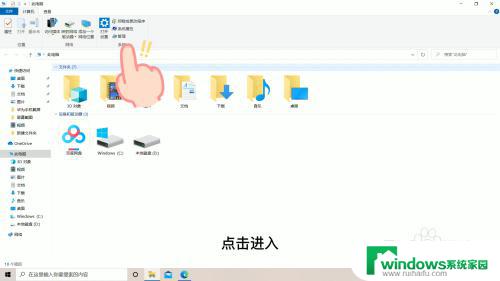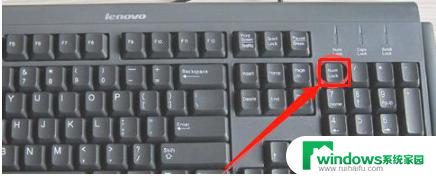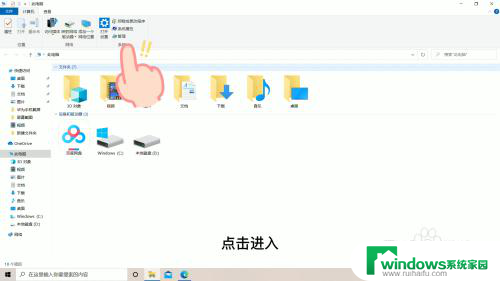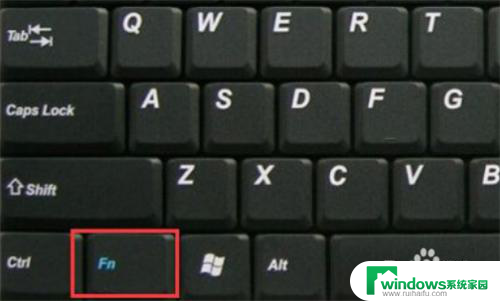ctrl键被锁住了怎么办 电脑键盘ctrl键被锁住怎么解锁
当电脑键盘的Ctrl键被锁住时,可能会给我们的日常使用带来一些困扰,在使用电脑时,Ctrl键是一个非常重要的按键,常常用于复制粘贴、快捷键等操作。如果Ctrl键被锁住了,我们就无法正常使用这些功能。当遇到这种情况时,我们应该如何解决呢?接下来就让我们一起来探讨一下解决Ctrl键被锁住的方法。
操作方法:
1.看看是不是键盘左Ctrl坏了,如卡住。有垃圾等,可以选择清洗键盘,如果没有问题请看语言栏设置——(首选项)键设置,恢复默认。

2.Ctrl键被锁住,排除键位卡住或者是损坏等物理原因外。很可能是因为启用了粘滞键被启用了
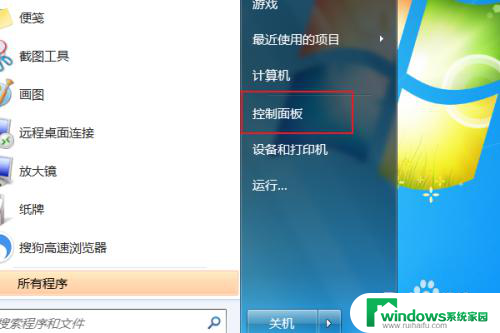
3.以下进行Win10关闭粘滞键的方法:Win+R键打开程序运行框,输入control。点击确定按钮。
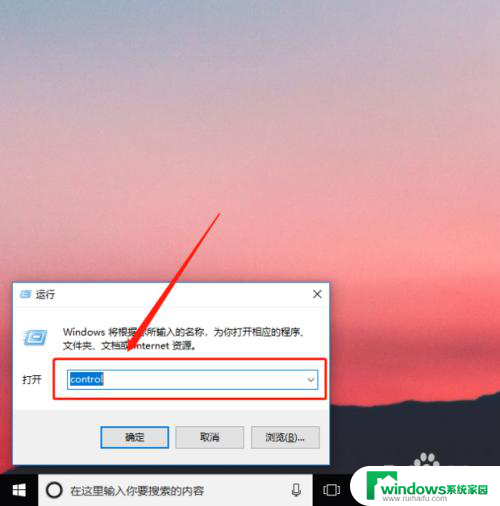
4.打开控制面板后,在类别处点击大图标。找到“轻松使用设置中心”,点击进入。注:win7系统中该项名称为“系统辅助功能选项”。
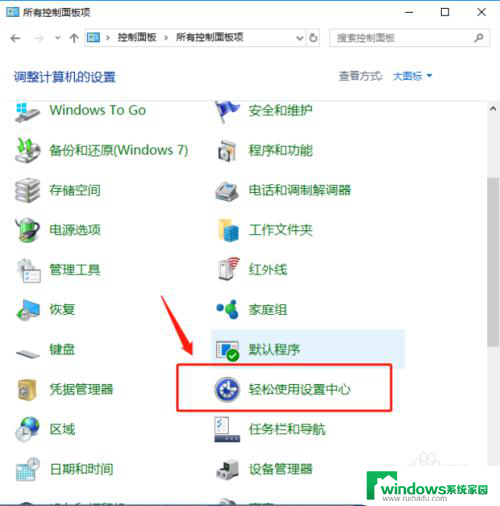
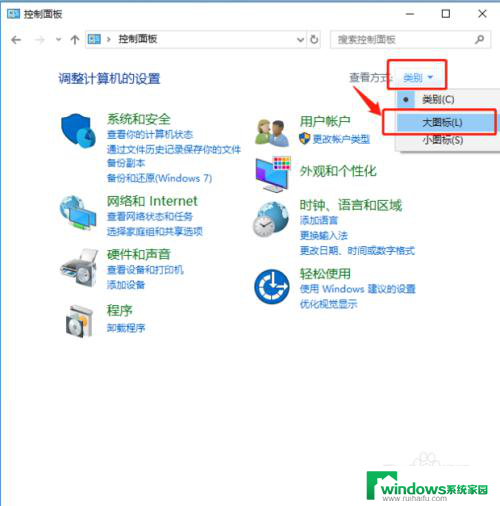
5.找到“使键盘更易于使用”选项,点击进入。检查是否勾选了“启用粘滞键”,如果启用了就取消勾选即可。
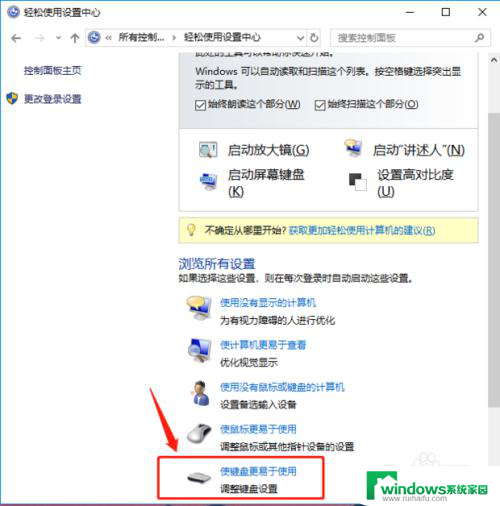
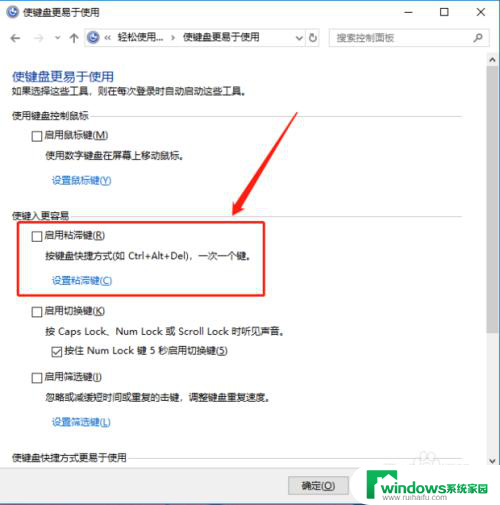
以上是关于如何解决锁定Ctrl键的全部内容,如果还有不清楚的用户,可以参考以上小编的步骤进行操作,希望对大家有所帮助。